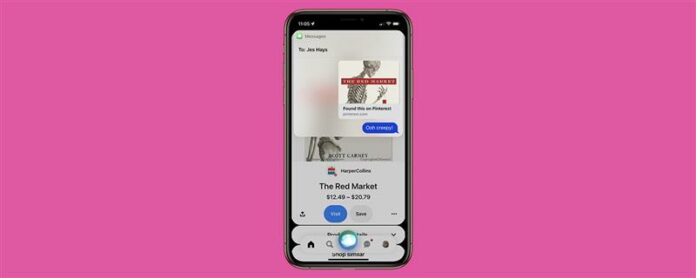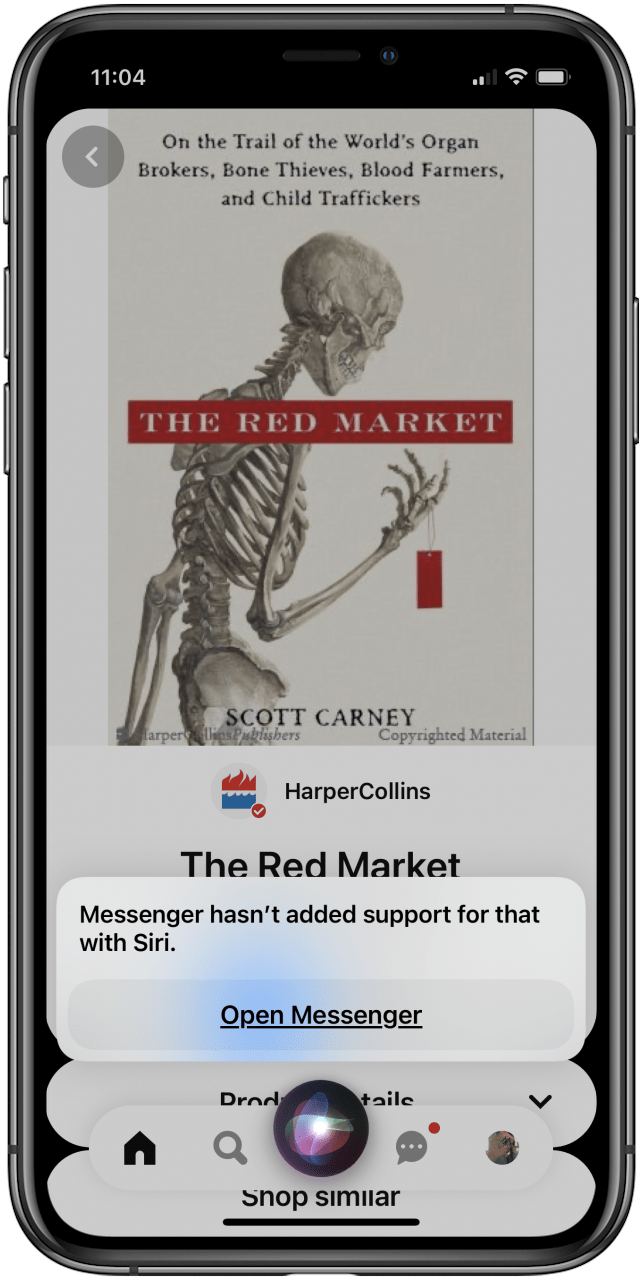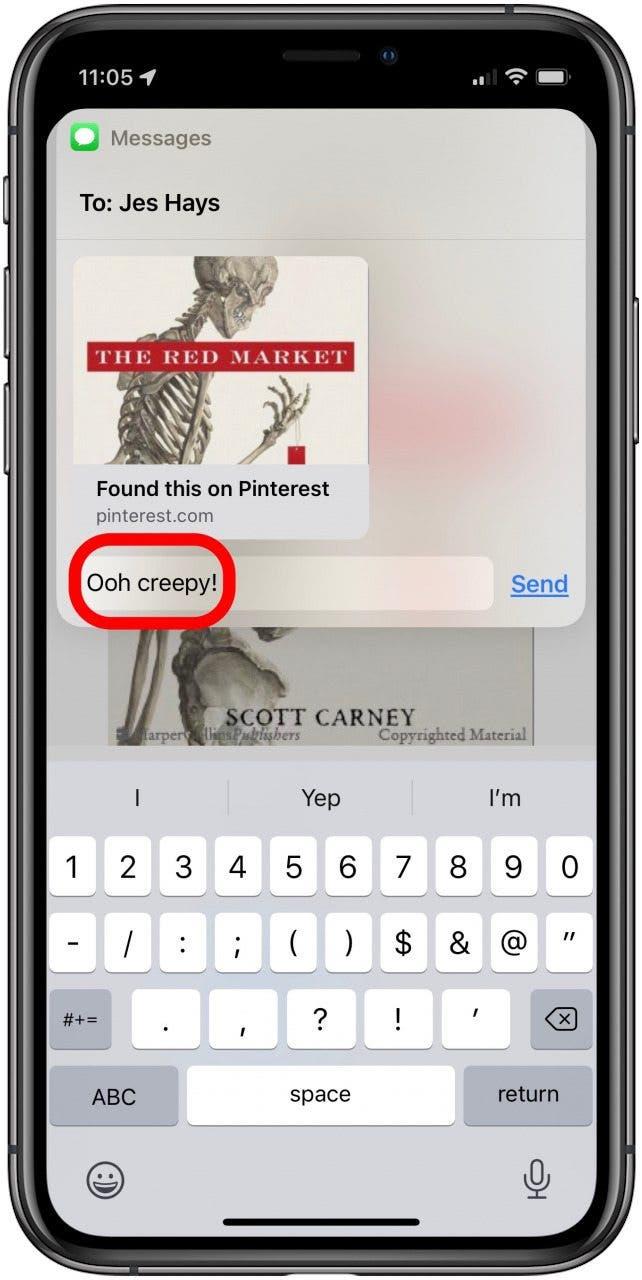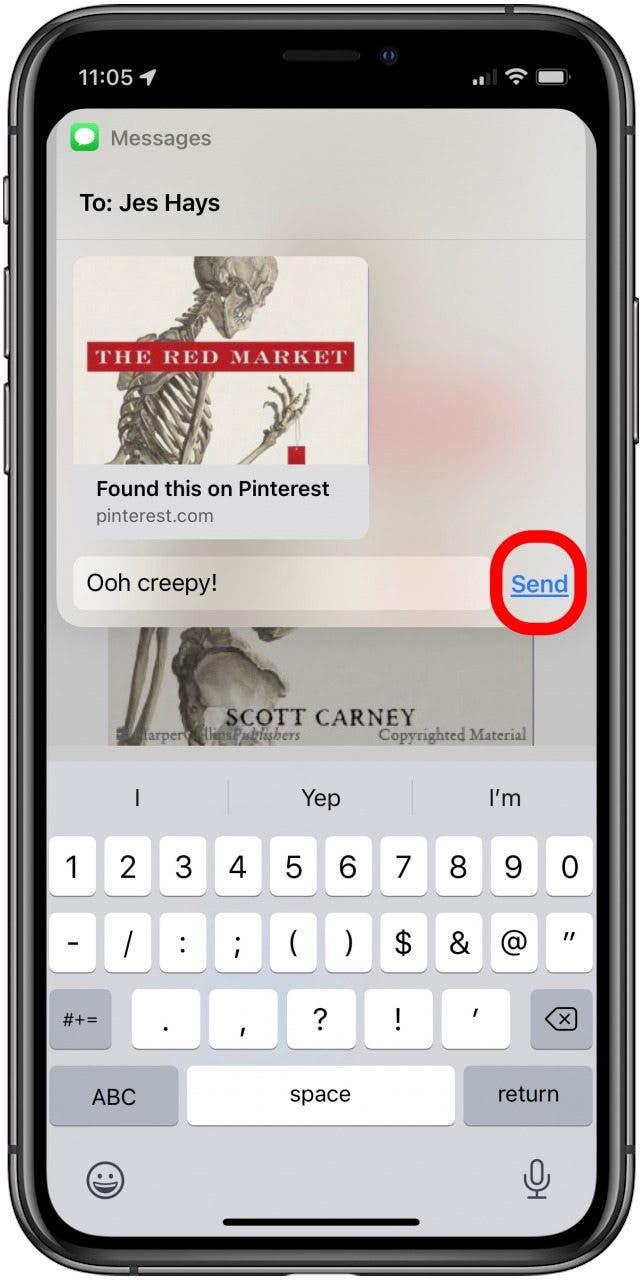Een van de meest handige iOS -functies is een nieuwe Siri -mogelijkheden. Nu kunt u zeggen: “Hey Siri” en Siri vragen om te delen wat er op uw scherm staat, inclusief websites, foto’s en meer. Hier leest u hoe u Siri op iPhone kunt gebruiken om alles op uw scherm te delen.
Waarom je van deze tip zult houden
- bespaar tijd door Siri inhoud te laten delen in plaats van op knoppen te tikken.
- Deel inhoud handsfree als je handen rommelig zijn, zoals in de keuken!
Hoe je Siri kunt gebruiken om dingen op de iPhone te delen
Een van de iOS -functies die ik het leukst vind, is de mogelijkheid om zo ongeveer alles op een iPhone -scherm te delen met behulp van Siri. Wilt u meer weten over hoe u Siri op de iPhone kunt gebruiken? Bekijk voor meer geweldige Siri -tutorials onze gratis tip van de dag . Laten we nu leren hoe je een webpagina, foto, locatie en meer kunt delen met Siri.
belangrijk: Voordat u begint, moet u het weten hoe Om Hey Siri op te zetten , zodat u deze tip handsfree kunt gebruiken. Houd er ook rekening mee dat deze functie op dit moment alleen kan delen met de berichten -app. U kunt ook geen inhoud van elke app delen, hoewel native Apple -apps allemaal met deze functie lijken te werken. Apps van derden zoals YouTube werken bijvoorbeeld misschien helemaal niet of zijn slechts gedeeltelijk functioneel. U kunt op dit moment alleen screenshots verzenden vanuit de YouTube -app.
- Open een app of webpagina waarmee u iets wilt delen en zegt, “Hey Siri, deel dit met [contactnaam].”
- Siri zal u laten weten of de functie werkt met de app die u gebruikt.

- Als het delen met Siri werkt in de app of webpagina die u hebt gekozen, kunt u een bericht toevoegen voordat u verzendt. U kunt het bericht dicteren of handmatig typen.

- Tik op stuur of zeg het hardop, en Siri zal uw inhoud verzenden.

Nu kunt u Siri gebruiken om dingen te delen met uw contacten op de iPhone! Als u Siri-problemen heeft, kijkt u ons artikel uit over Wat te doen als Siri stopt met werken .